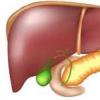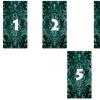Карты Google Maps являются невероятно полезным сервисом. Их отличает большой функционал и огромные возможности. Сервис предоставляет онлайн спутниковые интерактивные карты, и в этом их уникальность. Вы можете буквально путешествовать по миру не выходя из дома, видеть своими глазами главные улицы и достопримечательности любой страны. В гугл картах любой пользователь может найти качественные снимки практически любого уголка планеты.
Возможности карты:
Через Google Maps любой пользователь может взглянуть на какое-то место со спутника, рассмотрев местность вокруг, или на панорамном снимке, который передаёт красоту места так, будто пользователь смотрит своими глазами.
Режим спутника или карты
Снимки со спутника отличаются высоким качеством, они не искажают исходную картину, не меняя цвета и формы объектов. Каждый человек может увидеть мир со спутника так, как в реальной жизни вряд ли бы посчастливилось посмотреть.
Режим «Карта» и «Спутник» переключается нажатием этой иконки при просмотре гугл карт
В режиме «Карта», отображаются населённые пункты, дорогие и здания без обозначения рельефа.

Режим «карта»
В Режиме «Спутник», все данные из режима «Карта» накладывается на спутниковый снимок просматриваемого участка. Так вы можете увидеть не только изменение рельефа, но и увидеть многие объекты, которые присутствовали на снимке в момент съёмки.

Режим «спутник» на гугл картах
Уникальный режим 3D при просмотре карты в режиме «Спутник», позволяет увидеть нужный участок в объёмном виде, вы легко сможете оценить высоту строений, ландшафт и в целом увидеть нужный участок карты в ранее недоступном виде.

Изучайте интересные места на карте в трёхмерном режиме
Переключение режима 2D / 3D происходит нажатием одноимённой кнопки внизу справа экрана.
Для того чтобы посмотреть на какое-то место со спутника, достаточно войти на сайт: https://www.google.com/maps/ или просто ввести в поисковике «гугл карты». Сервис абсолютно бесплатен.
Проложить маршрут
Одной из самый практичных функций является возможность проложить маршрут. Это значит, что пользователь может узнать, как добраться до нужного места из любого пункта назначения удобным способом: на общественном транспорте (тут также можно узнать номер маршрутного такси), пешком или на личном автомобиле.

Перейдя в карты гугл, нажмите кнопку «Как добраться» и вам откроется окно для ввода маршрута
Чтобы узнать, как добраться, нужно:
- нажать рядом с полем «как добраться» стрелочку с наименованием «проложить маршрут»:
- указать начальный и конечный пункты;
- двигаться по стрелочкам на карте.

Вы можете видеть все альтернативные маршруты и время в пути
Также удобно то, что система сама подсказывает, каким способом добраться быстрее, рядом с каждым видом транспорта есть приблизительное время, которое займёт поездка или прогулка.
Просмотр улиц на гугл карте
Панорамы любого города мира в Google Maps завораживают красотой. Чтобы перейти в режим панорамы, просто перетащите оранжевого человечка, который находится в правом нижнем углу.

Учтите, что рассмотреть таким образом удастся не каждое место: человечек пойдёт только там, где место выделяется синим или оранжевым цветом. Пользователь может погулять по улицам любимого города, увидеть архитектуру зданий, исторические сооружения. Всё это выглядит так, будто пользователь стоит, например, на Красной Площади, рассматривая всё вокруг. Перемещаться по панорамной фотографии можно с помощью перетаскивания мыши и прокрутки колёсика, а также нажатием на нужном фрагменте карты.
Google street view – функция посещения улиц. Фактически, это прогулка по какому-либо месту на планете, которую можно совершить из дома. Также возможно посещение ресторанов, парков, скверов, музеев, стадионов, магазинов.

Родина мать зовёт на гугл панорамах
Как уже говорилось ранее, синим или оранжевым цветом обозначены места, которые можно «посетить».

Прогулка вокруг статуи Свободы на острове Свободы
Но приступить к просмотру можно и другим образом:
- найти на карте место с помощью поиска или простого прокручивания мыши и выбрать значок с просмотром улиц;
- через гугл поиск: найти по адресу или названию нужное место и нажать на значок, который называется «снаружи», рядом с фотографией места.

Просмотр улиц в картах google — нажмите на значок оранжевого человечка внизу справа и перетащите его на любую улицу, выделенную синим цветом.
Функция просмотра улиц понравится всем, кто интересуется культурой, историей, архитектурой или просто хочет узнать маршрут до нужной точки, осмотреть окрестности и найти нужный поворот на дороге.
Моё местоположение на карте
Для включения определения своего местоположения нужно нажать на значок «где я». При этом пользователю необязательно иметь аккаунт Google. Также устройство выдаст запрос на разрешение получения геоданных, то есть о данных местоположения.

Значок «Моё местоположение» находится внизу справа и выглядит как прицел — чёрная точка и круг вокруг.
Так, пользователь всегда может узнать, на какой улице находится. В любой момент можно проложить себе маршрут до дома или определенного места. Такая функция удобна при нахождении в незнакомом районе своего города или в чужом городе. Естественно, для этого необходим доступ к интернету.


Google Maps является очень удобным сервисом, можно смотреть ранее незнакомые вам уголки планеты, а можно узнать быстрый способ пройти в — выбирайте сами!
А вы знали, что на МКС установлена камера, к которой у вас есть доступ? Посмотрите как выглядит планета земля из космоса !
Сервис «Google Maps» (Карты Гугл) – один из наиболее мощных картографических сервисов в мире. Его возможности позволяют насладиться спутниковыми снимками поверхности нашей планеты. Ещё использовать возможности интерактивной карты, легко проложить удобный маршрут из точки А в точку Б, получить актуальную информацию об автомобильных пробках и многое другое. При этом далеко не все пользователи в полной мере знакомы с возможностями данного сервиса, что определённым образом препятствует его полноценному использованию. Данный материал призван ликвидировать такие «белые пятна», в нём я расскажу о картах Гугл, которые доступны онлайн в реальном времени и отличном качестве, и подробно поясню, как пользоваться их возможностями.
Изучаем функционал онлайн сервиса «Карты Гугл»
«Карты Гугл» — это веб-сервис, предоставляющий детальную визуальную информацию о географических регионах и местах по всему миру. Вдобавок к отображению конвенциональной карты дорог, сервис также предлагает воздушные и спутниковые снимки различных мест, имеются снимки, выполненные с помощью различных транспортных средств.
 Примерно так выглядит стартовый экран сервиса «Гугл Мапс»
Примерно так выглядит стартовый экран сервиса «Гугл Мапс»
«Google Карта» включает в себя несколько популярных сервисов:
- Планировщик маршрутов предлагает создание маршрутов для водителей и пешеходов, желающих попасть из точки А в точку Б;
- API «Карты Гугл» делает возможным вставку карт из Google карты на различные сайты;
- Обзор улиц Гугл (Google Street View) позволяет пользователям просматривать улицы различных городов мира, виртуально перемещаясь по ним;
- Карты Гугл для мобильных платформ предлагают задействование GPS навигации мобильных устройств для позиционирования пользователя на карте;
- Вспомогательные сервисы предлагают изображение Луны, Марса, облаков и т.д. для астрономов и просто любителей.
Чтобы начать работать с картами Гугл на весь экран запустите сервис google.ru/maps . Перед вами откроется схематическая карта мира (в зависимости от местоположения пользователя, обычно это карта Европы).
Инструкция по использованию карты от Гугл
Интерфейс сервиса Google Maps выглядит следующим образом:

Дополнительные опции в пункте Меню
Также в панели меню Карты Гугл, открывающейся по нажатию кнопки меню слева сверху, представлены следующие полезные опции:
- «Спутник » — переключается в фотографический режим отображения карты, созданный с помощью фотографий со спутника. Повторное нажатие на данную опцию переключает карту обратно в схематический режим;
- «Пробки » — показывает актуальные на данный момент пробки в крупных городах. Цветовая градация от зелёного до красного показывает скорость движения транспорта в указанных пробках;
- «Транспорт » — позволяет отобразить схематику движения общественного транспорта в нужном месте;
- «Рельеф » – позволит отобразить рельеф данной местности
- «Передача геоданных » — позволяет людям следить за местонахождением друг друга, используя Гугл Мапс;
- «Мои места » — позволяет перемещаться между местами добавленными вами в сервисе Гугл Мапс;
- «Ваши впечатления » — позволит вам добавить какое-либо текстовое впечатление о каком-либо из мест на карте (а также прикрепить фото данного места).
Активируем вид Google Карты со спутника
Отображение карт Гугл с помощью спутниковых фото является одним из наиболее популярных форм работы с сервисом Гугл Карты. Он позволяет наслаждаться видом нужного географического места, созданного с помощью спутниковых снимков, а также снимков со специальных устройств, работающих на высоте птичьего полёта (от 240 до 460 метров).
Полученные фотоснимки регулярно обновляются (их возраст составляет не более 3 лет). Они дают возможность каждому пользователю насладиться видом нужных мест со спутника, визуально проложить наиболее удобную дорогу с одного места на другое, и так далее.

Google Планета Земля — позволяет насладиться снимками высокого разрешения
Среди возможностей сервиса «Карты Гугл» имеется сервис «Google Планета Земля». Кроме технологии уже известного спутникового отображений поверхности земного шара, «Гугл Планета Земля» позволяет просматривать 3Д-изображения многих колоритных мест, при этом фото некоторых известных туристических объектов имеют высочайшее разрешение.
Особенностью данного сервиса также является две, на наш взгляд основные, функции:

Заключение
Сервис «Google Maps» (Карты Гугл) позволяет как просматривать спутниковые карты в реальном времени бесплатно, так и воспользоваться различными формами навигации для прокладки удобного для пользователя маршрута. При этом конкуренты Гугл Мапс – «Яндекс.Карты», «Bing Maps», «Apple Maps» и другие аналоги в целом уступают картам от Гугл как в территории покрытия, так и в общем функционале. Потому рекомендуем пользоваться картами от Гугл для поиска и визуального просмотра нужного вам географического объекта.
Google Maps и Google Earth – это самые известные и популярные картографические сервисы в мире. Десяткам и сотням миллионам людей они открывают мир, делают его более понятным и близким. А теперь же такие карты станут более реалистичными – корпорация Google объявила о переходе Google Maps
в трехмерный формат
.
Онлайн-сервис Google Street View уже много лет позволяет нам видеть в трехмерном режиме все самые интересные места мира – улицы городов, Белый Дом в Вашингтоне, Марианскую Впадину в Тихом Океане.

Но корпорация Google объявила недавно о нововведении, которым будет оснащен этот картографический сервис. Благодаря этой инновации можно будет видеть в трехмерном режиме не только улицы городов, но и сами эти города в целом.
Произойдет это благодаря совмещению спутниковых снимков, аэрофотосъемки и фотографий с уровня земли. Все эти кадры будут отрендерены таким образом, чтобы получилась полная 3D-модель городов и зданий на их улицах.

Компания Google обещает, что уже к концу этого года свои трехмерные модели в сервисе Google Maps получат все более-менее крупные города мира, население которых в общей сумме составляет более 300 миллионов человек. Уже сейчас в 3D-формате доступны основные мегаполисы Европы, Америки и Азии.
По словам представителей корпорации Google, главной их целью при создании трехмерного сервиса в Google Maps было желание предоставить пользователям возможность смотреть на мир с высоты птичьего полета. Ведь каждый человек мечтал о том, чтобы взлететь над улицами, и вот теперь эта вечная мечта человека сбывается. Пусть и в виртуальном режиме.
Давно хотел написать этот пост и рассказать вам о картах Google. Наверняка вы скажете: «А что в их особенного? Обычные карты, с возможностью прокладки маршрутов, использования с GPS, информация о метро, схемы городов и улиц и т.п.» Всё это уже давно стало для нас привычным инструментом, но не все знают, что в картах гугл есть удивительная возможность о которой просто грех не знать. Эта функция, отличает GoogleMaps от других своих конкурентов и дает большой отрыв. Заинтригованы? Тогда начинаю подробный рассказ…
Итак встречайте…карты гугл в 3D. Да-да..это значит, что теперь вы сможете видеть объемные здания, улицы, дороги, транспорт и т.д. Стоит отметить, что такая функция появилась уже очень-очень давно. В России ей почти не пользуются, так как 3D карты пока доступны только для зарубежных стран и то не для всех. Но в качестве краткой обзорной экскурсии по другой стране они просто великолепны.
Если скорость вашего Интернет-соединения ниже 512 Кбит/с, то пользоваться сервисом будет проблематично…..конечно если вы умеете долго-долго ждать…В общем, нужен более-менее скоростной канал соединения=) На всякий случай обновите версию Adobe Flash Player http://www.adobe.com/ru/products/flash/
С чего начать?
Для начала, разумеется, зайдем на сайт http://maps.google.ru
Нужно сказать, что функция 3D карт очень-очень глубоко спрятана в функционале карт. Найти их непросто. Я сам долго не понимал, что нужно нажимать и где искать.
Итак, введем в поисковую строку следующее: 3D New York. Появится похожая картина

Далее, чтобы зайти в 3D режим, нажмем к примеру на букву I. Это не важно. Впоследствии вы сможете управлять свои местоположением с помощью карты. Главное, зайти в 3D режим. Итак, нажимаем I и далее на «Просмотр улиц». К слову сказать, если вы еще где увидите на картах гугл фразу «Просмотр улиц», значит вы сможете просмотреть её в 3D режиме

И…..вот. 3D режим запущен и вы видите объемную картинку.
 Справа в нижнем углу находится «человечек» и карта. Перемещая человечка по карте, вы можете управлять своим местоположением. Внимание, за пределы синей области ставить его нельзя, так как в территорию 3D просмотра входит только отмеченная синяя зона на карте. Нажмем на уголок мини-карты. Она развернется наполовину экрана. Так управлять положением намного удобнее
Справа в нижнем углу находится «человечек» и карта. Перемещая человечка по карте, вы можете управлять своим местоположением. Внимание, за пределы синей области ставить его нельзя, так как в территорию 3D просмотра входит только отмеченная синяя зона на карте. Нажмем на уголок мини-карты. Она развернется наполовину экрана. Так управлять положением намного удобнее


Если какое-либо место будет недоступно в режиме 3D просмотра, то на его место будут отображаться снимки соответствующие ему

Чтобы перейти в полноэкранный режим просмотра (это очень-очень удобно и так пользоваться лучше всего) нужно нажать на прямоугольник справа в верху основной карты.

Вы можете полноценно перемещаться по городу. Увеличивать/Уменьшать масштаб, читать различные вывески, смотреть фотографии, смотреть схемы и обозначения. Что мне очень понравилось, так это то, что на улице присутствует транспорт и люди. Хоть и все это не двигается,но все равно выглядит потрясающе. Очень реалистичная картинка, высокое разрешение. Все очень четко и различимо. Можно также читать различный мелкий текст на вывесках и рекламных щитах.

Вот карта известной в Нью-Йорке площади Тайм-Сквер.


Единственно, чего хотелось бы, это переключение между день/ночь. Но это уже придирки. Мало кому нужно будет искать какую-либо улицу среди ночи.
А теперь с Нью-Йорка перенесемся в Париж. Конкретно во Францию. Гугл предусмотрел и для него 3D режим просмотра. Введем: 3D Paris
 Щелкаем на любую улицу. Наша цель, найти заветную надпись «Просмотр улиц». Итак нашли. Вот как выглядит это у меня
Щелкаем на любую улицу. Наша цель, найти заветную надпись «Просмотр улиц». Итак нашли. Вот как выглядит это у меня

Думаю интересно. Можете все здесь осмотреть. Попробуем найти знаменитую Эйфелеву башню.
 Вот она. Находится на просп. Гюстав Эфель. Попробуем посмотреть полноэкранно. Так ведь намного интереснее
Вот она. Находится на просп. Гюстав Эфель. Попробуем посмотреть полноэкранно. Так ведь намного интереснее

Следующая остановка будет в Японии. Вводим следующее: Japonya 3d tokio. Выберем какое-нибудь место и развернем в полноэкранный режим.



Как видите, качество картинки настолько высоко, что можно подумать, будто это фотография действительно сделана в Японии.
Вам понравилось?
Думаю, что эта небольшая прогулка по миру была для вас интересна. Еще никогда я так не увлекался от просмотра карт. А ведь и правда, можно часами смотреть на всю эту красоту. Это же ведь так интересно, увидеть другой город, почти что вживую, пройтись по его улицам, посмотреть архитектуру и природу. Жаль, что нельзя смотреть в 3D российские города. Например, Москву, Питер. Ну думаю и без них можно весело провести время. Главное не увлекайтесь. Виртуальные путешествия очень затягивают. Вы и не заметите, как потеряете несколько часов своего времени в поисках чего-то нового и интересного. В общем, вперед на GoogleMaps .

 Тайм-Сквер в Нью-Йорке (Times Square) — главный перекресток мира
Тайм-Сквер в Нью-Йорке (Times Square) — главный перекресток мира
Не забудьте писать в комментариях о своих впечатлениях. До новых встреч!
Здравствуйте, уважаемые читатели блога сайт. Недавно я писал про и про то, как их можно использовать на своем сайте. Теперь подошла очередь аналогичного сервиса от другого крупного игрока на этом рынке — Google Maps . Эти два продукта конкурируют в рунете, но в мире безусловным лидером является Гугл.
К тому же сейчас у них идет переход на новый вид карт, где многое стало более понятным и удобным, а также появилась возможность использовать возможности Google Планета Земля (когда-то это было отдельное приложение для компьютера) без установки дополнительных плагинов в браузер.
В этой статье мы рассмотрим также способы вставки Гугл карты на свой сайт как при использовании старого интерфейса, так и при использовании нового. Тем более, что делается это довольно просто, хотя возможности API, как в случае Яндекса, предоставят разработчику практически безграничные возможности.
Возможности Гугл карт и как подключить новый интерфейс
Сам по себе сервис Гугл карт появился в 2005 году. Практически в то же время компания приобрела программу с похожим функционалом, которая чуть позже получила название Google Earth. От онлайн версии ее отличала возможность отображать ландшафт местности и здания некоторых городов в 3D.
Для отрисовки подобной графики требовалось использовать дополнительные аппаратные возможности компьютера. В последствии появилась возможность получать тот же самый эффект и в онлайн версии карт, но для этого требовалось установить плагин для браузера. В новой версии Maps данная возможность интегрирована в онлайн версию по умолчанию и активируется автоматически, если ваш компьютер соответствует минимальным требования по производительности и установлен приемлемый браузер. Но обо всем по порядку.
Точно так же как и в Яндексе, вы сможете добавить свою организацию на Гугл карту и построить оптимальный маршрут проезда (на машине, общественном транспорте, самолете, пешком или на велосипеде). Не во всех местах нашей необъятной планеты можно будет использовать все эти способы, но тем не менее.
В новом интерфейсе достаточно будет ввести начальный пункт в поисковой строке, а для выбора второй точки — воспользоваться «Как добраться» .


Кстати, о новом интерфейсе Google Maps. Он пока еще проходит обкатку (возможно, что на момент прочтения вами этой публикации, она уже закончится) и если используемый вами браузер поддерживает все возможности новинки, то вам предложат его опробовать.

Как добавить свою компанию на Google Maps
Основной вид карт Гугла живет по адресу maps.google.ru . Так же вам будет предложено добавить данные своей фирмы :

Обязательно воспользуйтесь этой возможность, ибо несмотря на то, что основную массу коммерческих запросов пользователи набирают в Яндексе, его буржуйский аналог не стоит сбрасывать со счетов и манкировать различными возможностями привлечения с него трафика.
В общем-то, там только и нужно будет, что поставить галочку о согласии и нажать кнопку «Продолжить»:

На всякий случай Вам предложат найти вашу компанию в базе Google, после чего можете смело нажимать на «Это не моя компания. Создать новую запись».

После чего вам будет предложено заполнить форму, т.е. ввести данные о вашей организации и добавить их в базу Гугл Карт, чтобы эта информация показывалась пользователям, в какой-то мере заинтересованных в получении данной информации. В общем, лишним сие действо не будет.
Если вам по каким-либо причинам еще не предложили воспользоваться новой версией Google Maps , то пригласите себя сами, перейдя по этой ссылке — google.com/maps/preview/ .

Как я понял, еще не во всех браузерах и не на всех устройствах новые Google карты могут работать. Однако, в Хроме на стационарном компьютере они прекрасно себя чувствуют, и я пользуюсь именно этим вариантом, ибо он, на мой взгляд, гораздо более юзабилен.
Если новые Гугл карты будущего вам придутся не по вкусу, то вернуться к классическому и привычному интерфейсу вы сможете, нажав на знак вопроса расположенный в правом нижнем углу и выбрав самый нижний пункт:

3D объекты Google Earth на онлайн картах Гугла
Ну и, конечно же, про 3d Google Earth интегрированный в онлайн версию стоит упомянуть. Перейти в этот режим просмотра можно будет, нажав на квадрат с надписью «Земля» в левом нижнем углу:

После того как вы это сделаете, панель инструментов несколько поменяет свое назначение и будет выглядеть примерно так (появится компас и возможность изменения угла наклона, под которым можно будет просматривать карту):

Можно будет смотреть на спутниковые снимки не только сверху, но и сбоку, дискретно изменяя угол наклона. Ну, что я вам рассказываю — с Гугл Планета Земля вы и сами наверняка игрались и понимаете что к чему:

По умолчанию на вашем компьютере может быть включен так называемый упрощенный режим, когда трехмерная модель Земли и другие 3D-объекты недоступны . Также возможна обратная ситуация, когда новый режим с поддержкой Google Earth слишком медленно будет работать на вашем железе и вам захочется перейти в упрощенный.
Нет проблем, достаточно воспользоваться ссылочками:
Если у вас по-прежнему используется классический вид карт, то опцию Google Earth можно будет выбрать, подведя курсор мыши в правом верхнем углу к квадрату с надписью «Спутник», а потом кликнув по появившемуся квадрату «Земля».

Если вы еще плагин для браузера не устанавливали, то вам будет предложено это сделать.

Ну и, собственно, получите в итоге функционал Гугл Планета Земля в своем браузере.

Но данный функционал является по большому счету единственным отличием карт Google от других. Все остальное имеется и у конкурентов, а вот у кого это лучше работает решать уже вам. Например, все та же прокладка маршрутов более-менее приемлемо работает в Яндексе на территории бывшего союза, а вот за его пределами уже не так все здорово.
Пробки, просмотр улиц и прокладка маршрутов в Google картах
В Гугл Картах, кстати, так же имеется возможность показывать дорожную обстановку, т.е. пробки . На классической онлайн версии слой с пробками можно подключить в правом верхнем углу:

Там же можно будет подключить слой с фотографиями, чтобы получить возможность посмотреть снимки, сделанные на интересующем вас месте. В новом интерфейсе карт слоя с фотками как такового нет, но зато они всегда присутствуют в нижней части под строкой поиска или же открываются внизу окна с помощью соответствующих стрелочек:

На новых Google Maps слой с пробками активируется в области под поисковой строкой:

Его легенда (цветовая дифференциация) будет приведена внизу окна, выпадающего из поисковой строки. Там же можно будет посмотреть прогноз дорожной ситуации на Гугл картах на нужный вам день и час:

Функция прокладки маршрута в классическом интерфейсе доступна из правой колонки после нажатия соответствующей кнопки:

В общем-то, все что нужно есть. Задаете точку начала и окончания маршрута, получаете несколько вариантов проезда, которые могут быть различными при выборе способа передвижения: машина, общественный транспорт или собственные ноги.
В новом интерфейсе Google Maps все выглядит более лаконично, как мне кажется. За начальную точку отсчета принимается та, которую вы просматриваете сейчас, а для ввода конечной достаточно кликнуть по кнопке «Как добраться», расположенной внизу поисковой строки:


В результате Гугл выдаст несколько маршрутов на карте (основной показан синей линией, а альтернативные — серой), время проезда по которым будет рассчитано с учетом текущей дорожной обстановки (пробок):

Опять же оптимальный маршрут можно будет рассчитать для поездки на машине, пешей прогулки или же путешествия на общественном транспорте. Для некоторых стран будет еще доступен расчет для велосипедной прогулки или полете на самолете. В общем, все по-взрослому.
Можно показать или скрыть пробки на маршруте, добавить некоторые исключения прячущиеся под спойлером «Параметры», а также получить текстовое описание построенного маршрута с помощью ссылки «По шагам».
И, наконец, чумовая опция любых современных онлайн карт — просмотр улиц (в Яндексе это называлось панорамы). В Google Maps она активируется довольно-таки оригинально — нужно будет перетащить желтого человечка (в классической версии он живет в левом верхнем углу, а в новой — в противоположном нижнем) туда, где вы хотите воочию обозреть окрестности.

Вариантов использования этой опции масса — от банальной виртуальной проработки будущего маршрута движения, до виртуального путешествия там, где вы никогда не были или были, но хотите освежить воспоминания или понастольгировать. В Гугле эта возможность еще более замечательная, ибо перед вами открывается весь мир, а не только крупные города России, как это было в Яндексе.
В общем, кидаем человечка в нужное место и видим панораму улицы в этом месте. Можно приближать и удалять, продвигаться вперед, смотреть во все стороны, вверх и вниз с помощью мыши или стрелочек на клавиатуре.

Понятно, что вы все привыкли к этому, но если задуматься, то становится понятна вся грандиозная работа, которая была проделана сотрудниками отдела карт Google для реализации полного охвата всего земного шара (ну не всего, но значительной его части). Есть даже вариант путешествия внутри зданий, например, гостиниц, как показано в этом ролике:
Для этого по городам и селам колесили автомобили с системами точного геопозиционирования и рядом камер, позволяющих потом собрать панораму из сделанных снимков. В труднодоступных местах работали люди с оборудованием носимым за спиной. Лица и номерные знаки, попавшие на фото, специально размываются во избежании не нужных эксцессов.
Как получить Гугл карту для своего сайта
C Google Maps ситуация примерно такая же — для того, чтобы вставить схему проезда на свой сайт, особого ума не надо, а вот более сложные сможет сделать только специалист, либо вам в этом поможет расширение (плагин) для используемого вами движка (CMS).

В результате откроется окно, где на второй вкладке «Код» вы сможете выбрать размер окна, в которое будет вписана ваша карта (можно поменять и потом, в коде заменив цифирьки в атрибутах width="« height=»" тега iframe).

Получится примерно так (схема кликабельна — реагирует на ваши пасы мышь и кнопки на клавиатуре):
Однако это не совсем то, что нам нужно. Нет возможности нарисовать маршрут вручную, поставить метки с подписями, выделить нужные объекты. На самом деле все описанное сделать можно, но для этого нам понадобится специальный инструмент. Называется он Google Maps Engine Lite .

Выбрав вариант «Создать новую карту» , вы получите в свое распоряжение конструктор с уже привычными по Яндексу инструментами — добавления метки, рисования линий и маршрутов.

Для начала, например, ставите метку там, где расположен ваш офис (даете ей название, описание и указываете Урл сайта). Потом кликаете по ней левой кнопкой мыши и выбираете пиктограммку прокладывания маршрута. Слева откроется поле, куда вам нужно будет ввести начальную точку (например, ближайшую станцию метро), после чего Гугл проложит маршрут до вашего офиса.
При желании можете обвести здание офиса линией и замкнув ее получите его выделение фоновым цветом (для этого объекта тоже можно добавить название, описание и сайт). В итоге в редакторе Google Maps Engine Lite все это безобразие будет выглядеть примерно так:


Выберите «Общедоступный в интернете» и сохраните изменения.

Нажмите «Готов» в предыдущем окне. После это кликните по иконке папки в левом верхнем углу Google Maps Engine Lite и выберите пункт «Добавить на сайт» :

Собственно, все. Копируете код, при необходимости подправляете в нем размеры окна Гугл карты по ширине и высоте (атрибуты width="« height=»" тега iframe) и вставляете код в любую страницу вашего сайта напрямую (фреймы не должны резать используемым вами визуальным редактором).
Как создать карту в классическом интерфейсе и добавить ее на сайт
В классическом интерфейсе Гугл карт можно будет перейти на вкладку «Мои места» и нажать на кнопку «Создать карту». В результате попадете в уже знакомое нам окно Google Maps Engine Lite. Но это мы уже рассмотрели чуть выше и потому интереса не представляет.

Однако, можно еще кликнуть по ссылке «Классический интерфейс» , где вам опять же откроются обширные возможности по созданию схемы проезда для своего сайта. В левой верхней области имеются инструменты для нанесения своей разметки на Google карту.

Можно поставить метки разных мастей:

Можно выделить знание с помощью рисования многоугольников и проложить маршрут от ближайшего метро с помощью инструмента «Прочертить линию вдоль дорог». Для каждого созданного элемента разметки можно добавить название и описание.
То же самое можно сделать и для самой карты, после чего нужно будет выбрать «Открытый доступ» и нажать на кнопку «Готово» .

После сохранения выбираете созданную карту и кликаете по иконке «Ссылка» вверху слева и выбираете показанный на скриншоте вариант «Настройка и предварительный просмотр» :

В открывшемся окне вы сможете задать ширину и высоту схемы, а с помощью мыши или расположенных в области предварительного просмотра кнопок сможете отпозиционировать добавленные вами объекты (изменяя масштаб карты и перемещая ее), а еще можно будет кликнуть по метке, чтобы отображались заданное вами название и описание во всплывающем окне.

Собственно все, копируете код и вставляете его на сайт (тег iframe обычно не режется визуальными редакторами и проблем со вставкой не должно возникнуть). Более подробно вопрос вставки отражен в упомянутой вначале статье про Яндекс карты. В результате должно получиться примерно так:
Вторую часть кода:
Просмотреть Схема проезда на карте большего размера
Я удалил за ненадобностью лишней ссылки. Ну, где-то так. Если данных возможностей вам мало, то милости просим в Google Maps API для разработчиков. Навыки программирования на джаваскрипте обязательны.
Хотя можно будет еще попробовать поискать плагины для своего движка (WordPress, Joomla), которые могут предложить вам свой конструктор карт основанный на упомянутом API. В результате можно получить что-то оригинальное и потом вставить полученную карту на сайт уже не составит вообще никакого труда — плагин это сделает за вас. Если что-то есть на примете, то буду рад добавить вашу информацию в статью. Заранее спасибо.
Удачи вам! До скорых встреч на страницах блога сайт
посмотреть еще ролики можно перейдя на");">

Вам может быть интересно
Яндекс карты - возможности, народная карта, использование API-конструктора и вставка Yandex Maps на свой сайт BITEXBOOK - первая легальная биржа криптовалют